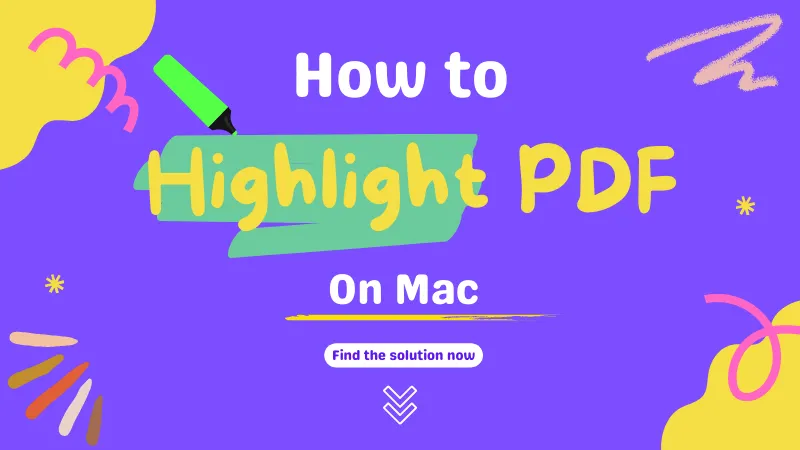El formato de documento portátil (PDF) permite a los usuarios leer e imprimir documentos desde casi cualquier ordenador o dispositivo móvil. Puede conservar el diseño y la presentación originales del documento y ofrecer los mismos resultados en todos los dispositivos.
En este artículo, echaremos un vistazo a algunas de las aplicaciones PDF más populares para Mac y ofreceremos un breve resumen de cada una, así como una comparación de sus funciones para ayudar a los lectores a elegir el mejor programa para sus necesidades. Además, se abordan algunas preguntas frecuentes sobre PDF editor Mac.
4 Mejores Programas para editar PDF en Mac
UPDF
UPDF es la última versión de un software de alta calidad y con muchas funciones para editar PDF en Mac. El conjunto de sofisticadas herramientas y funciones de UPDF facilita la realización de cambios, la conversión y el trabajo con PDF.
UPDF es superior a Skim y Vista Previa como lector PDF Mac, pero tiene toda la profesionalidad de Acrobat, la sencillez y velocidad de Vista Previa, y supera la experiencia de lectura y comentario de Skim.
¿Cómo determinar qué PDF editor Mac es el más adecuado para ti? A continuación analizaremos con más detalle los requisitos funcionales, la interfaz del producto, el funcionamiento y el coste. Haga click en el botón siguiente, puede editar PDF gratis con UPDF.
Windows • macOS • iOS • Android 100% Seguro
Adobe Acrobat Pro
Adobe Acrobat Pro es un PDF editor Mac de alta calidad con muchas otras funciones útiles, como la protección de documentos, la división, la fusión y la conversión.
También admite funciones avanzadas, como firmas digitales y cumplimentación de formularios. La versión para Mac de Adobe Acrobat Pro es estable y funciona bien con el resto de la oferta de Adobe.
Vista previa
Vista Previa, que viene preinstalada en los Mac, también puede utilizarse para abrir y modificar PDF. La interfaz de usuario de Vista Previa ofrece funciones sencillas de editar PDF Mac gratis, como añadir texto y notas, girar y cortar páginas, etc. Sin embargo, a diferencia de Adobe Acrobat Pro, su función es limitada.
Skim
Skim es un lector PDF de código abierto desarrollado pensando en académicos y estudiantes. Permite a los usuarios anotar y modificar documentos y organizar sus notas y anotaciones. Es un potente motor de búsqueda y gestor de marcadores gratuito.
Funciones esenciales
Piensa primero en lo que quieres y necesitas. Vista Previa es adecuado si todo lo que quieres hacer es leer PDF. Adobe Acrobat Pro puede ser una mejor opción si se necesitan herramientas complejas de edición y administración. Skim puede ser una opción fantástica si eres estudiante o investigador. UPDF es una gran opción para los usuarios de Mac que necesiten un editor de PDF para Mac profesional, rápido y versátil. A continuación, en función de tus necesidades, te recomendaremos el editor de PDF para Mac que se ajuste a tus especificaciones.
Leer PDF
Todo el mundo debería dar prioridad a la facilidad de lectura de un PDF y a la compatibilidad con el contenido del documento por encima de cualquier otra cosa.
En comparación con otras aplicaciones del sistema, Vista Previa es la que más rápido abre los archivos PDF. Vista Previa tiene problemas de compatibilidad, ya que es un software polivalente (puede abrir PDF, imágenes, documentos de texto, documentos de Microsoft Word, etc.). En el caso de los archivos PDF protegidos por contraseñas de autorización (que limitan las funciones de anotación, edición, etc.), la compatibilidad es especialmente deficiente y puede provocar la pérdida de material como anotaciones o el propio cuerpo.
Acrobat es la mejor opción en cuanto a compatibilidad, pero las numerosas funciones del programa pueden ralentizar la apertura y el zoom de los documentos. Además, los ordenadores Mac tienen unos requisitos de rendimiento muy estrictos.
En particular, creo que UPDF es estupendo para las necesidades básicas de lectura. Combinan la eficacia de Vista Previa con la compatibilidad profesional de PDF. Para mejorar aún más tu eficiencia al leer documentos enormes como dibujos de ingeniería, UPDF incorpora la tecnología de vista previa de Mac (que puede ajustarse en las preferencias de UPDF). Puedes descargar UPDF y obtener una versión de prueba gratuita haciendo clic en el botón de abajo:
Windows • macOS • iOS • Android 100% Seguro
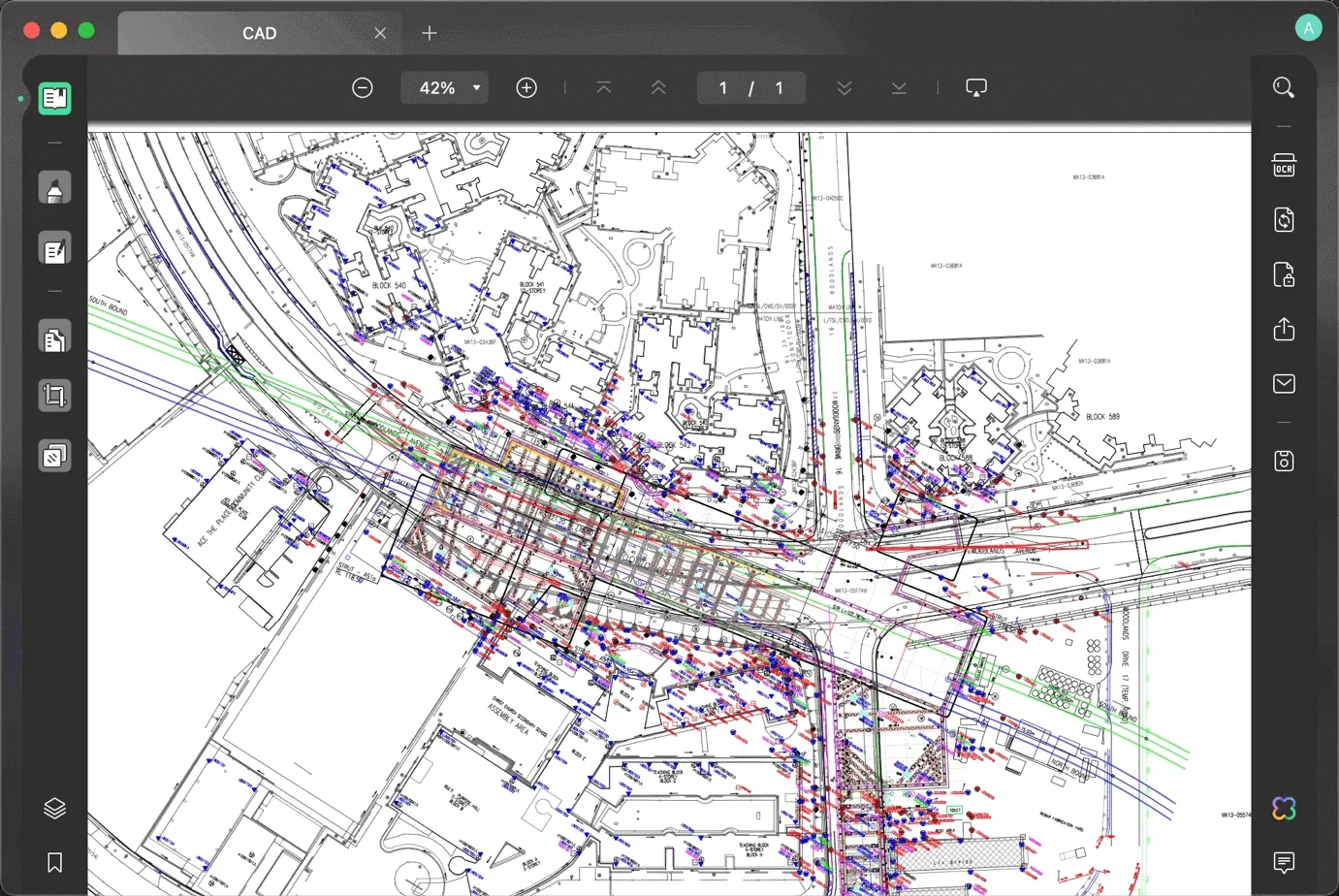
UPDF es muy recomendable para ver los detalles de una gran variedad de documentos con distintos niveles de ampliación. Admite tanto el método de zoom de comando-tecla-y-ratón-deslizante como el método de zoom de ratón-doble-clic para un zoom rápido.
Estos dibujos de ingeniería pueden abrirse en Acrobat sin problemas; sin embargo, el zoom para observar los detalles es problemático, ya que es fácil quedarse atrapado y la velocidad del zoom no sigue el movimiento del ratón.

Skim funcionó admirablemente con los archivos PDF, incluidos esos dibujos de ingeniería. Sin embargo, se bloqueó de inmediato y fue incapaz de leer los archivos de prueba de 2,44 GB.
☆Conclusión☆
Adobe Acrobat: Aunque Acrobat puede utilizarse para leer archivos PDF básicos, no es ideal para ningún trabajo serio.
Vista previa: Es ideal para hojear, pero no debería abrir documentos que incluyan comentarios o componentes de formularios.
Skim: Funciona bien para leer documentos largos. Si te preocupa que se estropee el ordenador, no deberías abrir documentos enormes.
UPDF: Es muy recomendable. Cuenta con la función de presentación de diapositivas de Acrobat, así como la velocidad de Vista previa del sistema.
Al leer PDF de presentación, la función Slideshow de UPDF, similar a la de PowerPoint, permite disfrutar de una agradable experiencia de lectura. El paquete de productos UPDF también dispone de herramientas de presentación, como punteros láser y lápices.
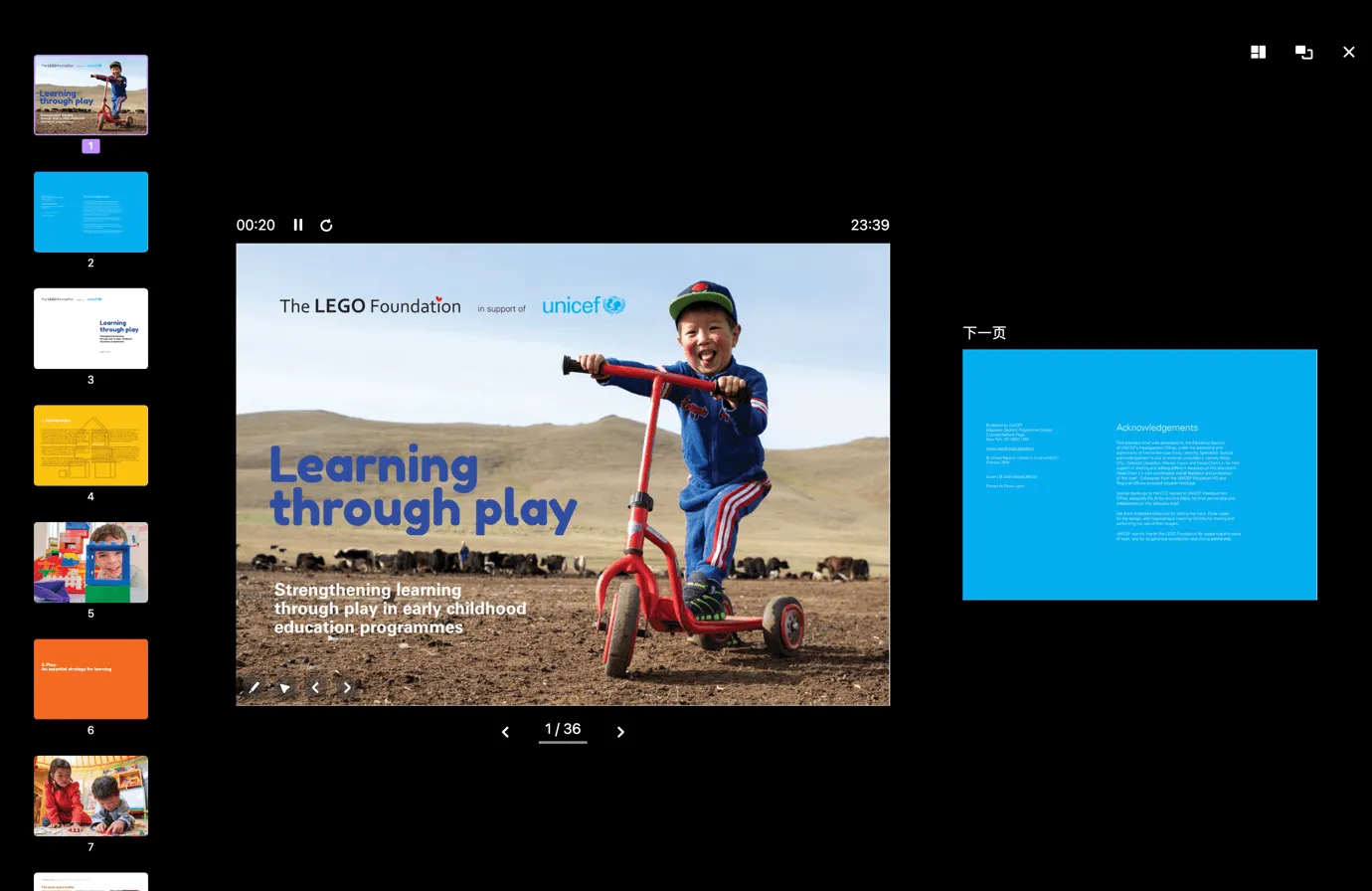
Anotar PDF
Todo lector o PDF editor Mac que se precie debe ser compatible con anotaciones PDF. Adobe Acrobat cuenta con una gran variedad de funciones de anotación, pero su interfaz y funcionamiento simplificados te impiden satisfacer las demandas más matizadas de los usuarios.
La función fundamental de anotación, la proporciona Vista Previa, pero como se ha indicado anteriormente, la compatibilidad es escasa, lo que facilita la pérdida de datos, en particular, si el PDF anotado se abre con otras aplicaciones PDF.
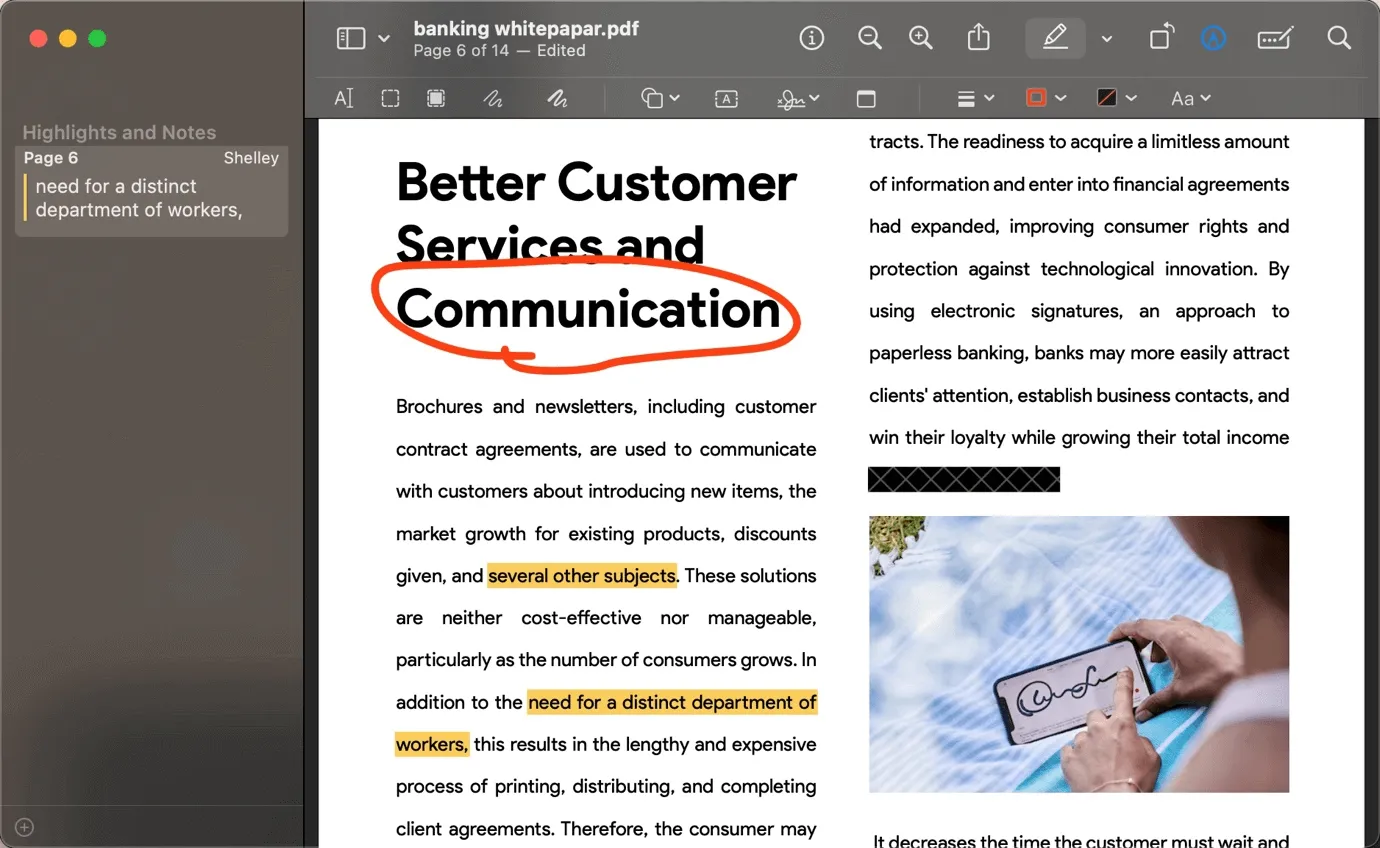
Skim se centra principalmente en la función de anotación, y aunque ofrece algunas capacidades fundamentales de anotación, por lo demás es algo breve y solo cubre un pequeño subconjunto de posibles anotaciones.
Las rápidas operaciones de anotación de UPDF se extienden a sus amplios preajustes de anotación, que incluyen funciones como la personalización del resaltado de color predeterminado. En particular, UPDF ha repensado y reorganizado cada tipo de anotación, y dispone de una función de nota para cada anotación que permite ampliar las explicaciones. La lista de anotaciones de UPDF muestra una serie de información sobre todas las anotaciones, lo que permite gestionarlas fácilmente. UPDF es una excelente aplicación para tomar notas en PDF si tus necesidades son mayores. La versión de prueba gratuita de UPDF está disponible. Puedes hacer clic en el botón de descarga de abajo y probar sus funciones de anotación ahora.
Windows • macOS • iOS • Android 100% Seguro

Notas adhesivas, texto tachado, texto subrayado, texto ondulado, comentarios de texto, comentarios de cuadros de texto, comentarios de marcas de texto, comentarios de lápiz (goma de borrar), rectángulos, elipses, polígonos, líneas, flechas, pegatinas enriquecidas, sellos comerciales y de oficina, procedimientos de firma son todos tipos de comentarios admitidos en UPDF.
☆Conclusión☆
Acrobat: Proporciona herramientas de anotación completas para satisfacer diversas necesidades de editar PDF en Mac.
Vista previa: Proporciona funciones básicas de anotación, y se recomienda la función básica de firma de cámara.
Skim: El proceso de anotación es laborioso y la interfaz de usuario es tosca.
UPDF: Proporciona herramientas de anotación de uso común para satisfacer las necesidades diarias de editar PDF en Mac, y además pegatinas. La experiencia general de editar PDF en Mac es excelente.
Editar PDF
Cuando la gente habla de editar PDF en Mac, normalmente se refiere a cambiar cosas como el texto y las imágenes dentro del archivo. Para modificar la información nativa de un PDF se necesita un software profesional de edición de PDF. Para ello, te sugiero que utilice Adobe Acrobat o UPDF. No es aconsejable utilizar Vista Previa o Skim para este tipo de edición no está disponible.
Sin embargo, los PDF escaneados no se pueden editar directamente. En este caso, se requiere la capacidad de OCR. Tanto Acrobat como UPDF disponen de funciones de OCR para Mac como reconocimiento de párrafos y correspondencia de fuentes.
A pesar de que Acrobat sigue dominando el departamento de edición de texto, UPDF sigue siendo el estándar del sector.

Aunque tanto Acrobat como PDF permiten funciones básicas de edición de imágenes, como añadir y eliminar imágenes, cortar y extraer PDF, UPDF destaca por su rendimiento superior en estas áreas y su compatibilidad con la función directa de arrastrar y soltar para añadir y sustituir imágenes.
Con Acrobat y UPDF, no solo puedes editar texto e imágenes como lo harías normalmente, sino que también puedes mover y eliminar elementos visuales específicos (componentes de ruta) dentro del documento, una función de la que carecen muchos otros programas. Tanto Acrobat como UPDF te permiten realizar cambios e insertar hipervínculos, para que puedas navegar fácilmente por el documento y llegar a las distintas secciones con rapidez.
La rápida función de búsqueda de UPDF facilita la localización y modificación del material pertinente.
☆Conclusión☆
Acrobat: Los efectos de edición que pueden aplicarse al texto, las imágenes y otros objetos con Acrobat no tienen parangón.
Vista previa: Los elementos existentes en el documento no se pueden editar, y las funciones son limitadas, lo que no puede satisfacer las necesidades de editar PDF en Mac.
Skim: Los elementos existentes en el documento no se pueden editar, y las funciones son limitadas, lo que no puede satisfacer las necesidades de editar PDF en Mac.
UPDF: Adecuado para la edición sencilla. El efecto de edición de imágenes es sobresaliente, y todavía se puede mejorar en la edición de texto.
Organizar PDF
Cuando trabajamos con archivos PDF, a menudo necesitamos realizar diversas operaciones en las páginas PDF, como añadir, reordenar, extraer, dividir, girar y eliminar páginas. UPDF puede realizar todas las actividades mencionadas, sin embargo, Acrobat permite ciertas operaciones más profundas que otros programas de PDF no permiten.
Muchas aplicaciones PDF tendrán un soporte rudimentario para las operaciones de página, por lo que la ventaja de Acrobat es bastante grande. Acrobat, a diferencia de los otros tres, permite la división basada en marcadores de nivel superior.

☆Conclusión☆
Acrobat: Acrobat ofrece funciones avanzadas de operación de páginas para dar cabida a una amplia gama de casos de uso; se requiere competencia con las operaciones de PDF.
UPDF: El funcionamiento rápido es la principal función de UPDF, que por lo demás es bastante rico en funciones y aplicable a la mayoría de los entornos operativos.
Vista previa: Solo admite operaciones sencillas de página, como cortar y girar.
Skim: Solo admite operaciones de rotación sencillas.
Cortar PDF
El corte del tamaño de las páginas es un problema habitual cuando se trabaja con documentos PDF. Acrobat es compatible con herramientas de corte avanzadas, como cuadros de ilustración, cuadros de corte y cuadros de sangrado, entre otras.
Cada vez se utilizan más en el sector de la impresión y la edición. Si tus necesidades van en este sentido, deberías utilizar Acrobat, que además es más profesional.
UPDF es ideal para el corte básico, ya que te permite ajustar los márgenes y el tamaño del marco de corte y porque proporciona operaciones versátiles de corte de varias páginas. Puedes descargar UPDF para cortar la página fácilmente.
Windows • macOS • iOS • Android 100% Seguro
Skim y Vista Previa no soportan bien esta función y no se recomiendan en este artículo.

El sector de la impresión puede beneficiarse enormemente del alto nivel de profesionalidad de Acrobat y de las numerosas funciones de corte que ofrece.
Aunque el corte es sencillo, la lógica de la operación no está clara en esta versión preliminar.
Un vistazo rápido te dice que cortar es fácil, pero el fundamento de la operación es turbio.
UPDF te permite cortar varias páginas PDF en Mac a la vez en un marco de corte. Aunque es más fácil trabajar con él, actualmente no satisface las necesidades del negocio de la impresión.
Herramientas PDF
Los programas profesionales de PDF suelen disponer de una amplia variedad de herramientas operativas, como la posibilidad de añadir, editar y eliminar marcas de agua, fondos, encabezados y pies de página, además de las funciones antes mencionadas.
Cuando se trata de las tareas antes mencionadas, Acrobat es más amplio; sin embargo, encuentro que muchos de los ajustes de configuración disponibles no son particularmente fáciles de usar.
Por el contrario, esta sección de UPDF se ajusta mejor a las necesidades de tu público objetivo, facilitando el funcionamiento general y, en particular, el mosaico de marcas de agua.

☆Conclusión☆
UPDF: Simplifica numerosas tareas en comparación con Acrobat, y proporciona una mejor experiencia de usuario en general, por lo que es una mejor opción para nuestras necesidades cotidianas. Acrobat es la mejor opción si necesitas realizar operaciones delicadas con atributos.
Acrobat: Es una potente herramienta con amplias funciones de categorización y procesamiento por lotes, pero sus ajustes son demasiado complejos y difíciles de entender.
Vista previa: Aún no es compatible con las herramientas de ampliación pertinentes.
Skim: Actualmente no dispone de ninguna herramienta de extensión compatible.
Aunque no hay muchas herramientas que funcionen con UPDF, las que lo hacen facilitan mucho la implementación de marcas de agua, fondos, encabezados y pies de página.
Convertir PDF
Como editores profesionales de PDF, Acrobat y UPDF son capaces no solo de anotar y editar PDF en Mac, sino también de pasarlos a otros formatos.
Adobe Acrobat es compatible con los siguientes formatos de archivo: Microsoft Word, Excel, PowerPoint, JPEG, GIF, HTML, RTF, EPS, PS, PT, TXT y XML 1.0.
UPDF admite los siguientes formatos de archivo: docx, pptx, csv, imágenes, html, rtf, txt y xml.

Mientras que Acrobat es compatible con la versión antigua de Word (.doc), UPDF sólo es compatible con la versión más reciente (.docx).
Sin embargo, UPDF te permite elegir entre tres diseños diferentes al convertir a Word (flujo, diseño y preciso) para adaptarse mejor a tus necesidades específicas. Actualmente no hay soporte para Vista Previa o Skim. Por lo tanto, si necesitas transformar PDF, puedes hacerlo en Mac.
Windows • macOS • iOS • Android 100% Seguro
☆Conclusión☆
Acrobat: Admite los formatos de conversión habituales y los formatos convertidos son relativamente buenos.
Vista previa: La función de conversión no está disponible actualmente.
Skim: La función de conversión no está soportada actualmente.
UPDF: Admite más formatos y ofrece conversión ilimitada dos veces al día, lo que puede satisfacer necesidades temporales.
OCR
El reconocimiento óptico de caracteres (OCR) es un método que extrae texto de imágenes y lo transforma en texto digital totalmente consultable y editable.
Los documentos en papel pueden procesarse y gestionarse más rápida y fácilmente con el uso de la tecnología OCR.
El uso de la tecnología OCR está muy extendido. Por ejemplo, puede extraer y organizar rápidamente información textual; en la industria editorial y de impresión, la tecnología OCR puede utilizarse para la composición tipográfica automática, el procesamiento de contenidos y la edición de imágenes; y en bibliotecas y archivos. El procesamiento OCR de libros y manuscritos antiguos puede convertir estos valiosos documentos en formatos electrónicos para facilitar tu conservación y difusión.
Sin embargo, la tecnología OCR no está exenta de problemas y restricciones. En primer lugar, la precisión del OCR se ve afectada por varios aspectos como la calidad de la imagen, el tipo de letra, el diseño, etc., por lo que es posible que el texto borroso o deformado no se identifique correctamente. En segundo lugar, el OCR puede tener problemas con el texto manuscrito y los tipos de letra únicos. Además, el OCR será más difícil cuando se aplique a material multilingüe debido a los cambios gramaticales y de juegos de caracteres entre idiomas.
Solo Acrobat y UPDF, de las cuatro opciones, permiten ahora operaciones de OCR. Ambos OCR tienen ventajas. Acrobat integra principalmente la edición y el OCR. Para la conservación de PDF y la generación de documentos escaneados en la categoría de licitación, es preferible la función de UPDF de crear PDF de doble capa mediante la conversión de PDF a PDF con capacidad de búsqueda.
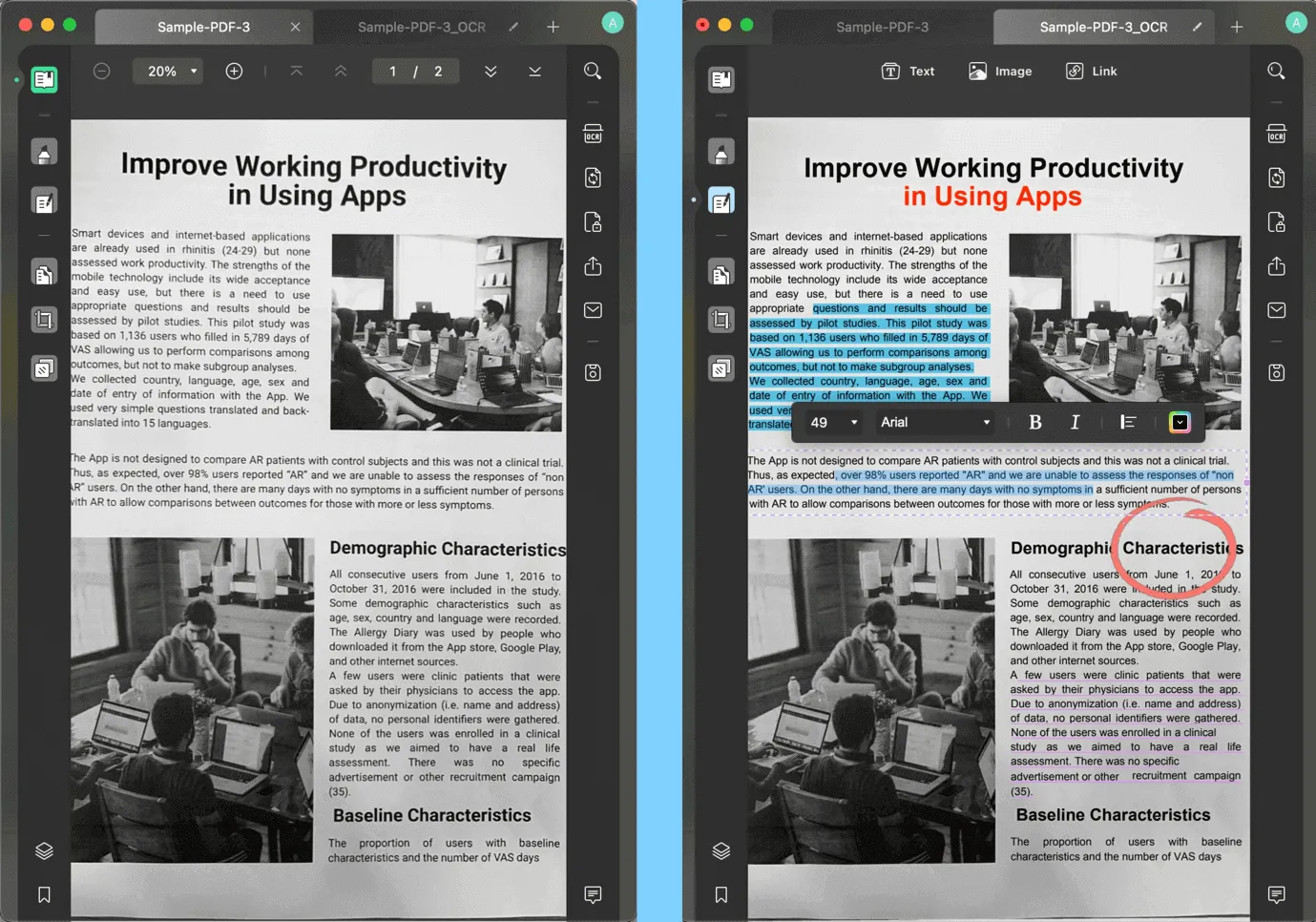
Aquí me gustaría destacar la función OCR de UPDF, que permite convertir documentos no escaneados en documentos PDF similares a imágenes sin necesidad de imprimirlos o escanearlos. Puede activar esta opción para aplicar un algoritmo de compresión de imágenes basado en MRC (Mixed-Raster Content) a las páginas reconocidas. Este modo permite reducir el tamaño del archivo sin perder calidad. Este es un gran ejemplo de cómo se puede poner en práctica el concepto de oficina ecológica.
Interfaz de usuario de PDF editor Mac
El programa PDF que utilices debe tener una interfaz sencilla. El diseño y la función de las interfaces de software varían mucho. Encontrar el software adecuado puede requerir explorar varias opciones.
Adobe Acrobat: La interfaz de Acrobat, un antiguo editor de PDF para Mac, es bastante convencional (al estilo de diseño de Windows). No se complementa muy bien con el sistema Mac y no admite el modo oscuro; sin embargo, sus funciones están clasificadas de forma intuitiva y son fáciles de encontrar.
Vista previa: El programa está diseñado al estilo Apple, acorde con el propio sistema Mac, que ofrece una experiencia de lectura de PDF rápida y sencilla.
Skim: Es una referencia al aspecto clásico del sistema operativo Mac original. El diseño y los símbolos no reflejan las tendencias de diseño modernas y parecen anticuados.
UPDF: Es un diseño completamente original; parece y funciona como un producto nuevo, y atrae a un público más joven. Los productos icónicos son los que suelen triunfar. Debes familiarizarte a fondo con las funciones del programa antes de intentar utilizarlo.

Otras funciones
Adobe Acrobat ofrece herramientas para medir, sincronizar con la nube, realizar inspecciones previas a la verificación, comprimir archivos, añadir cuadros de página y etiquetas de página, cifrar y descifrar archivos y distribuir enlaces.
UPDF permite asistencia de IA, compresión de archivos, cifrado y descifrado, uso compartido de enlaces, sincronización basada en la nube de anotaciones y formularios, aplanamiento de marcas de agua y aplanamiento de cortes. UPDF AI está revolucionando su forma de trabajar con PDF. Puede resumir, traducir y explicar fácilmente cualquier cosa en PDF en segundos. Puedes probar UPDF AI descargando UPDF en Mac.
Windows • macOS • iOS • Android 100% Seguro
Precios
También hay que tener en cuenta el coste. Mientras que Adobe Acrobat Pro y UPDF son programas premium compatibles con Mac, Windows, iOS y Android, Vista Previa y Skim son programas gratuitos compatibles exclusivamente con Mac.
Según tu presupuesto y tus necesidades, puedes seleccionar el programa adecuado.
| Producto | UPDF | Adobe Acrobat | Skim | Vista Previa |
| Precio | 19,99€/año 42,99€/perpetua | 239,88$/año | Gratis | Gratis |
Accesos rápidos de UPDF
- Si mantienes pulsada la tecla Mayús mientras dibujas un rectángulo, obtendrás un cuadrado.
- Para trazar rápidamente un círculo, mantén pulsada la tecla Mayús mientras dibujas una elipse.
- Para hacer una línea vertical u horizontal, mantén pulsada la tecla Mayús mientras dibujas.
- Si mantienes pulsada la barra espaciadora mientras estás en cualquier modo, se transformará temporalmente en una operación manual, permitiéndote arrastrar y desplazarte entre los documentos ampliados.
- Si no quieres que las páginas cortadas se borren permanentemente, utiliza la función de aplanado de cortes de UPDF. (El material eliminado se puede recuperar recortando, y el problema se puede solucionar aplanando).
- Utiliza el procedimiento de aplanamiento de comentarios y formularios para asegurarte de que el contenido de los comentarios y la cumplimentación de formularios no se perderá durante la transmisión si necesita compartir documentos que han sido marcados o cumplimentados.
- Una vez aplicada la marca de agua, el documento queda protegido en su mayor parte, pero la marca de agua puede eliminarse fácilmente con un solo clic utilizando un software PDF profesional. La función de aplanado de marcas de agua de UPDF evita la eliminación accidental de la marca de agua.
¿Has encontrado algún problema al utilizar editor de PDF para Mac? Espero que este artículo pueda ayudarte a seleccionar el PDF editor Mac adecuado.
 UPDF
UPDF
 UPDF para Windows
UPDF para Windows UPDF para Mac
UPDF para Mac UPDF para iPhone/iPad
UPDF para iPhone/iPad UPDF para Android
UPDF para Android UPDF AI ONLINE
UPDF AI ONLINE UPDF Sign
UPDF Sign Leer PDF
Leer PDF Anotar PDF
Anotar PDF Editar PDF
Editar PDF Convertir PDF
Convertir PDF Crear PDF
Crear PDF Comprimir PDF
Comprimir PDF Organizar PDF
Organizar PDF Combinar PDF
Combinar PDF Dividir PDF
Dividir PDF Recortar PDF
Recortar PDF Eliminar páginas de PDF
Eliminar páginas de PDF Girar PDF
Girar PDF Firmar PDF
Firmar PDF Formulario PDF
Formulario PDF Comparar PDFs
Comparar PDFs Proteger PDF
Proteger PDF Imprimir PDF
Imprimir PDF Proceso por Lotes
Proceso por Lotes OCR
OCR Nube UPDF
Nube UPDF Sobre UPDF IA
Sobre UPDF IA Soluciones de UPDF IA
Soluciones de UPDF IA Preguntas frecuentes sobre UPDF IA
Preguntas frecuentes sobre UPDF IA Resumir PDF
Resumir PDF Traducir PDF
Traducir PDF Explicar PDF
Explicar PDF Chat con PDF
Chat con PDF Chat con imagen
Chat con imagen PDF a Mapa Mental
PDF a Mapa Mental Chat con IA
Chat con IA Guía del Usuario
Guía del Usuario Especificaciones Técnicas
Especificaciones Técnicas Actualizaciones
Actualizaciones Preguntas Frecuentes
Preguntas Frecuentes Trucos de UPDF
Trucos de UPDF Blog
Blog Sala de Prensa
Sala de Prensa Reseñas de UPDF
Reseñas de UPDF Centro de Descargas
Centro de Descargas Contacto con nosotros
Contacto con nosotros